Τα σφάλματα υπολογιστή μπορεί συχνά να μπερδέψουν τον χρήστη. Αυτό ισχύει ιδιαίτερα για άτομα που δεν είναι «φιλικά» με την τεχνολογία. Για το λόγο αυτό, υπάρχει μεγάλη ποσότητα ειδικού λογισμικού στο Διαδίκτυο που διορθώνει αυτόματα τα σφάλματα των Windows. Οι συντάκτες του ιστότοπου Compmastera προσκαλούν τους χρήστες να εξοικειωθούν με τη λίστα με τις καλύτερες εφαρμογές.
Πρώτα απ 'όλα, θα εξετάσουμε εφαρμογές που θα σας βοηθήσουν να απαλλαγείτε από απλά προβλήματα.
Αντιμετώπιση σφαλμάτων των Windows
Το πρώτο και απλούστερο πρόγραμμα για τη διόρθωση σφαλμάτων των Windows είναι το ενσωματωμένο, που ονομάζεται Windows Troubleshooter. Είναι διαθέσιμο σε όλες τις εκδόσεις του λειτουργικού συστήματος. Όπως υποδεικνύεται στον επίσημο ιστότοπο της Microsoft, η εφαρμογή αντιμετωπίζει σφάλματα των οποίων ο κωδικός αρχίζει με "0x8024". Σας επιτρέπει επίσης να αναζητάτε προβλήματα και να τα επιλύετε αυτόματα, κάτι που είναι εξαιρετικό για κάθε κατηγορία χρηστών.
Για να ανοίξετε το βοηθητικό πρόγραμμα στα Windows 10, πρέπει να μεταβείτε στην ενότητα αναζήτησης κοντά στην Έναρξη και να εισαγάγετε "Αντιμετώπιση προβλημάτων". Στα Windows 7, αυτό μπορεί να γίνει πατώντας το συνδυασμό πλήκτρων Win+R και εισάγοντας control.exe /name Microsoft.Troubleshooting. Στη συνέχεια, θα ανοίξει ένα παράθυρο που σας επιτρέπει να προσαρμόσετε τη λειτουργία του προσωπικού σας υπολογιστή.

Ένα άλλο βοηθητικό πρόγραμμα από τη Microsoft είναι το Easy Fix. Αυτό το λογισμικό σάς επιτρέπει να κάνετε διάγνωση του υπολογιστή σας και να διορθώνετε αυτόματα τυχόν προβλήματα που εντοπίζει. Δεν θα διορθώσει σοβαρά προβλήματα, αλλά είναι κατάλληλο για άπειρους χρήστες στην επιδιόρθωση μικρών σφαλμάτων.
Το Microsoft Easy Fix είναι σχετικό για όλες σχεδόν τις εκδόσεις του λειτουργικού συστήματος Windows.

Δυστυχώς, αρκετά χρόνια μετά την κυκλοφορία του στον κόσμο, το λειτουργικό σύστημα Windows 10 είναι ακόμα «ακατέργαστο» και μπορεί να παράγει διάφορα είδη σφαλμάτων που υποδεικνύουν προβλήματα συστήματος. Το βοηθητικό πρόγραμμα FixWin 10 δημιουργήθηκε ειδικά για αυτές τις περιπτώσεις.
Δεν απαιτεί εγκατάσταση, καταλαμβάνει λίγο χώρο και με ένα κλικ μπορεί να αντιμετωπίσει τα περισσότερα προβλήματα που μπορεί να προκύψουν σε αυτό το λειτουργικό σύστημα. Προσφέρει επίσης στον χρήστη μια εναλλακτική λύση για την επίλυση του προβλήματος και παρέχει οδηγίες βήμα προς βήμα για το πώς να το αντιμετωπίσετε μόνοι σας. Για να το κάνετε αυτό, κάντε κλικ στο ερωτηματικό δίπλα στο κουμπί Διόρθωση. Πριν χρησιμοποιήσετε το βοηθητικό πρόγραμμα για τον προορισμό του, συνιστάται να δημιουργήσετε ένα σημείο επαναφοράς. Αυτό μπορεί να γίνει στο κύριο παράθυρο του προγράμματος.
Το κύριο μειονέκτημα του Fix Win 10 είναι ότι δεν διαθέτει διεπαφή ρωσικής γλώσσας και όλες οι ρωγμές που προσφέρονται στο δίκτυο εντοπίζονται αμέσως από τις εφαρμογές προστασίας από ιούς.

Αυτό είναι ένα πρόγραμμα που είναι πιο κατάλληλο για τη βελτιστοποίηση του συστήματος στο σύνολό του παρά για τη διόρθωση ενός συγκεκριμένου προβλήματος στο λειτουργικό σύστημα. Παρόλα αυτά, το πρόγραμμα είναι πολύ εύκολο στη χρήση και μπορεί να εντοπίσει και να καθαρίσει τη μνήμη όλων των περιττών αρχείων στη συσκευή με δύο κλικ. Μπορεί επίσης να αυξήσει το επίπεδο απορρήτου του υπολογιστή, κάτι που είναι πολύ σημαντικό για τους χρήστες Win 10.
Το κύριο παράθυρο του προγράμματος φαίνεται μινιμαλιστικό. Υπάρχουν 4 κατευθύνσεις στις οποίες γίνεται αναζήτηση σφαλμάτων. Για πιο ακριβή εργασία, μπορείτε να μεταβείτε στις ρυθμίσεις και να προσθέσετε ή να αφαιρέσετε σημάδια επιλογής από περιττά στοιχεία ελέγχου.

Αυτό είναι ένα ολόκληρο σύνολο βοηθητικών προγραμμάτων που θα σας βοηθήσουν να αντιμετωπίσετε σχεδόν οποιοδήποτε σφάλμα που προκύπτει κατά την εργασία με το λειτουργικό σύστημα Windows. Η ευκολία αυτού του προγράμματος είναι ότι ο χρήστης δεν χρειάζεται να κατεβάσει ολόκληρο αυτό το πακέτο ταυτόχρονα. Θα του δοθεί ένα παράθυρο εργασίας με πολλές καρτέλες, όπου βρίσκονται κουμπιά για τη λήψη ενός προγράμματος που μπορεί να λύσει ένα συγκεκριμένο πρόβλημα. Οι περισσότερες από αυτές είναι φορητές εκδόσεις, αλλά ορισμένες εξακολουθούν να απαιτούν προκαταρκτική εγκατάσταση, η οποία θα συμβεί από προεπιλογή στο φάκελο συστήματος του βοηθητικού προγράμματος Windows Repair Toolbox.
Αυτή η εφαρμογή έχει σχεδιαστεί για έμπειρους χρήστες και άτομα που ασχολούνται με την αντιμετώπιση προβλημάτων. Για όσους δεν έχουν εμπειρία, είναι προτιμότερο να μην το χρησιμοποιούν για δύο λόγους:
- Αγγλική διεπαφή. Εάν δεν γνωρίζετε τη γλώσσα, μπορεί να προκύψουν δυσκολίες.
- Βοηθητικά προγράμματα ασφαλείας για την αντιμετώπιση προβλημάτων. Δεν είναι όλα τα ληφθέντα προγράμματα εντελώς ασφαλή για το σύστημα και η εσφαλμένη χρήση τους μπορεί να οδηγήσει σε πιο σοβαρές δυσλειτουργίες.

Ένα πολύ εύκολο στη χρήση πρόγραμμα που είναι τέλειο ακόμα και για αρχάριους. Έχει ένα ευρύ φάσμα δυνατοτήτων: καθαρισμός του συστήματος από ψηφιακά απορρίμματα, βελτιστοποίηση της λειτουργίας της συσκευής, διόρθωση σφαλμάτων συστήματος, συνεχής παρακολούθηση της απόδοσης των προγραμμάτων οδήγησης κ.λπ. Το κύριο χαρακτηριστικό του προγράμματος είναι η συνεχής παρακολούθηση του συστήματος για πιθανά προβλήματα που θα μπορούσαν να οδηγήσουν σε λάθος.
Η εφαρμογή Kerish Doctor είναι πλήρως ρωσισμένη και διαθέτει ενεργή υποστήριξη χρηστών. Το μόνο μειονέκτημα είναι ότι πληρώνεται.
Διορθωτή επέκτασης αρχείου και Ultra Virus Killer

Το File Extension Fixer είναι ένα βοηθητικό πρόγραμμα που έχει σχεδιαστεί για να διορθώνει μη έγκυρες επεκτάσεις, να επαναφέρει συσχετίσεις αρχείων και να επαναφέρει το σύστημα στο σύνολό του. Για να εκτελέσετε όλες αυτές τις εργασίες, το παράθυρο εργασίας χωρίζεται σε τρεις περιοχές. Το βοηθητικό πρόγραμμα υποστηρίζει τις ακόλουθες επεκτάσεις: exe, .com, .msi, .bat, .reg, .vbs και .cmd. Με τη βοήθειά του, ο χρήστης μπορεί να ενεργοποιήσει εργαλεία συστήματος που συχνά μπλοκάρονται από ιούς για να αποτρέψει την καταστροφή τους. Αυτό μπορεί να γίνει στο κάτω τμήμα. Υπάρχει επίσης ένας άμεσος σύνδεσμος για την εγκατάσταση του ισχυρού προγράμματος προστασίας από ιούς Ultra Virus Killer, το οποίο λειτουργεί τέλεια σε συνδυασμό με αυτό το βοηθητικό πρόγραμμα.

Ένα ισχυρό πρόγραμμα στη ρωσική γλώσσα που παρέχει μια σειρά από λειτουργίες. Διορθώνει σφάλματα μητρώου, επεκτάσεις αρχείων, καταργεί λογισμικό υποκλοπής spyware, παρέχει δυνατότητα ανάκτησης δίσκου και επίσης αφαιρεί προσωρινά αρχεία από τον υπολογιστή.
Όλη αυτή η λειτουργικότητα βρίσκεται στην καρτέλα "Ένα κλικ". Μετά την αναζήτηση προβλημάτων, ο χρήστης μπορεί να διαμορφώσει περαιτέρω κάθε στοιχείο επιλέγοντας ή καταργώντας την επιλογή των πλαισίων δίπλα σε συγκεκριμένες ενέργειες και στη συνέχεια να εκτελέσει διορθώσεις.

Το πρόγραμμα δημιουργήθηκε για να διορθώσει σφάλματα στο λειτουργικό σύστημα Windows 8 και νεότερη έκδοση. Μπορεί να εξαλείψει:
- σφάλματα που παρουσιάζονται κατά την εκκίνηση, την εγκατάσταση ή τη λειτουργία ενός προγράμματος ή ενός παιχνιδιού·
- dll σφάλματα?
- προβλήματα με τη διαχείριση εργασιών και τον επεξεργαστή μητρώου.
- η αιτία της μπλε οθόνης.
Για να ξεκινήσετε, πρέπει απλώς να ξεκινήσετε την ενότητα που σας ενδιαφέρει, να αναζητήσετε σφάλματα και να διορθώσετε ένα προς ένα τα προβλήματα που εντοπίστηκαν. Το πρόγραμμα έχει μόνο δύο μειονεκτήματα. Πρώτον, η διεπαφή στην αγγλική γλώσσα και, δεύτερον, η αδυναμία διόρθωσης όλων των σφαλμάτων ταυτόχρονα.

Ένα εξαιρετικά απλό βοηθητικό πρόγραμμα στην αγγλική γλώσσα που εξαλείφει σφάλματα που σχετίζονται αποκλειστικά με το δίκτυο. Ο χρήστης χρειάζεται μόνο να επιλέξει την ενότητα που ενδιαφέρει στα αριστερά και στη συνέχεια να ενεργήσει σύμφωνα με τις προτροπές.
Προγράμματα για τη διόρθωση σφαλμάτων dll
Ήρθε η ώρα να προχωρήσουμε σε προγράμματα που έχουν σχεδιαστεί για την εξάλειψη σφαλμάτων αρχείων dll.

Θεωρείται η καλύτερη λύση για την επίλυση προβλημάτων με αρχεία dll. Όλα αυτά χάρη στο γεγονός ότι το πρόγραμμα συνδέεται εξ αποστάσεως σε μια τεράστια βάση δεδομένων αρχείων και βρίσκει εκεί ένα dll που λείπει ή είναι κατεστραμμένο, μετά το οποίο το εγκαθιστά στη συσκευή. Λειτουργεί μόνο εάν έχετε σύνδεση στο Διαδίκτυο. Επιπλέον, πρόκειται για πρόγραμμα επί πληρωμή με σύντομη δωρεάν περίοδο χρήσης.
Προγράμματα για τη διόρθωση σφαλμάτων μητρώου
Συμπερασματικά, εδώ είναι μερικά βοηθητικά προγράμματα που θα διορθώσουν γρήγορα σφάλματα μητρώου.

Ένα εύχρηστο βοηθητικό πρόγραμμα που σας επιτρέπει να διορθώνετε γρήγορα και αβίαστα όλα τα σφάλματα μητρώου, τους μη έγκυρους συνδέσμους, τις διαδρομές, τις κενές συσχετίσεις κ.λπ. Είναι εντελώς δωρεάν και μεταφράζεται στα ρωσικά, οπότε ακόμη και άπειροι χρήστες μπορούν να εργαστούν μαζί του.

Ένα μικρό πρόγραμμα που μπορεί να διορθώσει γρήγορα όλα τα σφάλματα μητρώου που υπάρχουν στον υπολογιστή σας και να τα βελτιστοποιήσει. Είναι επίσης ικανό να διαμορφώνει προγράμματα για αυτόματη εκτέλεση μαζί με το σύστημα και να εκτελεί τυπική αφαίρεση συσσωρευμένων ψηφιακών υπολειμμάτων.
Το Registry Life είναι εντελώς δωρεάν και διαθέτει διεπαφή στη ρωσική γλώσσα που επιτρέπει ακόμη και σε έναν άπειρο χρήστη να περιηγηθεί γρήγορα στις ρυθμίσεις.

Η εφαρμογή είναι σε θέση να σαρώσει γρήγορα το μητρώο του υπολογιστή και να χωρίσει τα σφάλματα που βρέθηκαν σε δύο κατηγορίες: εκείνα που είναι ασφαλή να διαγραφούν και εκείνα που, μετά την αφαίρεση, μπορούν να βλάψουν το λειτουργικό σύστημα. Μετά από αυτό, ο χρήστης μπορεί να ελέγξει τη λίστα και να διορθώσει επιλεκτικά ή πλήρως τα προβλήματα που εντοπίστηκαν.
Το Wise Registry Cleaner είναι πλήρως ρωσοποιημένο και έχει μια εύχρηστη διεπαφή που μπορούν να χειριστούν ακόμη και οι αρχάριοι.
Τα σφάλματα στο σύστημα είναι πιθανά δύο τύπων: υλικού και λογισμικού.
Οι αστοχίες υλικού εκδηλώνονται ως εξής:
- Ο υπολογιστής παγώνει και επιβραδύνει,
- απροσδόκητες επανεκκινήσεις,
- πλήρης και βίντεο ή λανθασμένη αναπαραγωγή,
- ασταθής λειτουργία εξαρτημάτων υλικού,
- υπερθέρμανση των κύριων εξαρτημάτων (για παράδειγμα: επεξεργαστής ή σκληρός δίσκος).
Οι αποτυχίες λογισμικού και εφαρμογών εκδηλώνονται ως εξής:
- εμφάνιση και αδυναμία κανονικής φόρτωσης του λειτουργικού συστήματος (OS) – Screen.1,

- μακρύ άνοιγμα εφαρμογών συστήματος και εφαρμογών με «πάγωμα» διαδικασιών,
- μηνύματα λάθους σχετικά με το σύστημα και τις εφαρμογές, το μητρώο, την έλλειψη βιβλιοθηκών εφαρμογών - Στιγμιότυπο οθόνης 2, 3, 4,
- αναδυόμενα παράθυρα διαλόγου σχετικά με αστοχίες στοιχείων υλικού και σφάλματα προγράμματος οδήγησης,
- αδυναμία ανάγνωσης ή εγγραφής πληροφοριών σε αφαιρούμενα μέσα,
- εξαφάνιση του σημείου έναρξης, της γραμμής γλώσσας,
- πρόβλημα με την εμφάνιση της γραμμής εργασιών,
- αδυναμία φόρτωσης εφαρμογών κονσόλας (για παράδειγμα: διαχείριση εργασιών),
- αλλαγή της εμφάνισης των εικονιδίων και των συντομεύσεων,



Αιτίες προβλημάτων των Windows:
- ιοί και κακόβουλο λογισμικό·
- λανθασμένη διαμόρφωση συστήματος.
- εσφαλμένη εγκατάσταση και απεγκατάσταση εφαρμογών.
- εγκατάσταση λογισμικού που έχει ληφθεί από αμφίβολες πηγές.
- ασυμβατότητα των επιπλέον εγκατεστημένων βοηθητικών προγραμμάτων με τη λειτουργία του ΛΣ.
- έλλειψη πόρων υλικού για την εκτέλεση του λειτουργικού συστήματος και πολλών εφαρμογών ταυτόχρονα (για παράδειγμα: εάν δεν υπάρχει αρκετή μνήμη RAM).
- λάθη μητρώου?
- ένας μεγάλος αριθμός προγραμμάτων που τοποθετούνται στην εκκίνηση (βλ.)
- εσφαλμένα εγκατεστημένα προγράμματα οδήγησης ή απουσία τους.
- υπολείμματα μη εγκατεστημένων προγραμμάτων, προσωρινά αρχεία, μη έγκυρες συντομεύσεις που φράζουν τη μνήμη.
Οι προγραμματιστές της Microsoft έχουν προβλέψει την εμφάνιση αστοχιών στα Windows και έχουν συμπεριλάβει βοηθητικά προγράμματα στα πακέτα λειτουργικού συστήματος για τη διάγνωση και την εξάλειψη σφαλμάτων.
Ελέγξτε τον σκληρό σας δίσκο και διορθώστε προβλήματα με το chkdsk
βοηθητικό πρόγραμμα chkdskεκτελείται από τη γραμμή εντολών των Windows. Έχει σχεδιαστεί για να ανακτά κατεστραμμένους τομείς σκληρού δίσκου και να διορθώνει σφάλματα συστήματος αρχείων.
Για να χρησιμοποιήσετε το chkdsk, πρέπει να εκτελέσετε την κονσόλα γραμμής εντολών με δικαιώματα διαχειριστή.
Μπορείτε να ανοίξετε την κονσόλα εντολών με έναν από τους παρακάτω τρόπους:
Αφού φορτώσετε την κονσόλα εντολών, πληκτρολογήστε τα ακόλουθα στη γραμμή:
chkdsk drive_letter: scan_parameters, όπου:
Το γράμμα μονάδας δίσκου είναι το όνομα της μονάδας που ακολουθείται από άνω και κάτω τελεία (C:).
επιλογές:
- /F – έλεγχος με αυτόματη διόρθωση σφαλμάτων.
- /V – ελέγξτε με πληροφορίες σχετικά με τις διαδρομές και τα ονόματα των αρχείων στο δίσκο.
- /R – ανίχνευση κακών τομέων και αποκατάστασή τους.
- /X – με τη συνδυασμένη χρήση της παραμέτρου /F, η ένταση του ήχου αποσυνδέεται πριν από τη σάρωση.
Στην οθόνη. Το σχήμα 5 δείχνει ένα παράδειγμα χρήσης του βοηθητικού προγράμματος κονσόλας chkdsk με τις παραμέτρους /F και /R στη μονάδα δίσκου C: (τα προβλήματα που ανιχνεύονται διορθώνονται αυτόματα).
Όπως φαίνεται στο στιγμιότυπο οθόνης 5, η εντολή δεν μπορεί να εκτελεστεί ενώ η λογική μονάδα δίσκου C: χρησιμοποιείται από το σύστημα και ο έλεγχος προσφέρεται κατά την επανεκκίνηση (τύπος Υ (Ναι) ή Ν (Όχι)).

Αν πληκτρολογήσετε εντολή chkdsk χωρίς ορίσματα(παράμετροι), το βοηθητικό πρόγραμμα θα εκτελείται σε λειτουργία ανάγνωσης και θα εμφανίζει όλες τις πληροφορίες σχετικά με τα επαληθευμένα δεδομένα, τα εντοπισμένα σφάλματα και τους κατεστραμμένους τομείς (Οθόνη 6).

Έλεγχος λογικών μονάδων δίσκου μέσω του Explorer
Για να ελέγξετε και να διορθώσετε σφάλματα σε λογικές μονάδες δίσκου, μπορείτε να χρησιμοποιήσετε το συμπληρωματικό πρόγραμμα Computer Management (ενότητα Διαχείριση δίσκων) και να ακολουθήσετε τις οδηγίες σύμφωνα με τα στιγμιότυπα οθόνης 7 - 10 παρακάτω.
Για να εκκινήσετε το συμπληρωματικό πρόγραμμα στα Windows, έκδοση 7, επιλέξτε Διαχείριση υπολογιστών, όπως φαίνεται στο στιγμιότυπο οθόνης 7.
Για να εκκινήσετε το συμπληρωματικό πρόγραμμα στα Windows, εκδόσεις 8 και 10, πατήστε + X και επιλέξτε Διαχείριση δίσκων, όπως φαίνεται στο Στιγμιότυπο οθόνης. 8.
Τα στιγμιότυπα οθόνης 9.10 δείχνουν την επιλογή ενεργειών για τον έλεγχο της λογικής μονάδας δίσκου C:/ για σφάλματα στην κονσόλα διαχείρισης υπολογιστή για Windows7.
Για τα Windows 8 και 10, η διαδικασία επαλήθευσης είναι παρόμοια, με μικρές διαφορές στη σχεδίαση της κονσόλας και στην έξοδο μηνύματος.





Αντιμετώπιση προβλημάτων των Windows χρησιμοποιώντας τον Πίνακα Ελέγχου
Το εργαλείο "Πίνακας Ελέγχου" (εφεξής CP), όπως "Αντιμετώπιση προβλημάτων", θα σας βοηθήσει να διαγνώσετε αυτόματα και να εξαλείψετε κοινά σφάλματα.
Χρησιμοποιώντας τα ενσωματωμένα βοηθητικά προγράμματα του snap-in, είναι δυνατό να βελτιωθεί η απόδοση και, καθώς και να διορθωθούν οι ακόλουθες αστοχίες:
- συνδέσεις δικτύου και λειτουργία προγράμματος περιήγησης·
- αναπαραγωγή ήχου?
- συνδεδεμένος και εσωτερικός εξοπλισμός·
- θρέψη;
- στην παροχή προστασίας από κακόβουλες εφαρμογές κ.λπ.



Πρόσθετα προγράμματα για τη διόρθωση σφαλμάτων των Windows
Για την αυτόματη διόρθωση κοινών σφαλμάτων των Windows, οι προγραμματιστές εφαρμογών προσφέρουν στους χρήστες ολοκληρωμένες λύσεις λογισμικού για τον καθαρισμό, τη βελτιστοποίηση και τη βελτίωση της απόδοσης των προσωπικών υπολογιστών.
Διορθώστε το Win 10
Η εφαρμογή διανέμεται δωρεάν, δεν απαιτεί εγκατάσταση στον σκληρό σας δίσκο και εκκινείται μέσω ενός εκτελέσιμου αρχείου (FixWin 10.exe). Η διεπαφή είναι αγγλική.
Το FixWin10 αναπτύχθηκε για την έκδοση 10 του Microsoft OS, αλλά το βοηθητικό πρόγραμμα είναι επίσης κατάλληλο για άλλες εκδόσεις των Windows (7 και 8, και για την 10η οι επιδιορθώσεις τοποθετούνται σε ξεχωριστή ενότητα).
Το FixWin βοηθά στην επίλυση των κύριων προβλημάτων:
- στο Windows Store,
- ενώ ανοίγετε το μενού Έναρξη και τα έγγραφα του Office,
- με τον πίνακα "Επιλογές",
- κατά τη λήψη ενημερώσεων στο Windows Center, κ.λπ.
Όλες οι διορθώσεις ομαδοποιούνται σε κύριες ενότητες:
- Εξερεύνηση αρχείων (εξερεύνηση)
- Διαδίκτυο και συνδεσιμότητα (Διαδίκτυο και συνδέσεις).
- Windows10 (για νέα έκδοση).
- SystemTools (βοηθητικά προγράμματα συστήματος).
- Αντιμετώπιση προβλημάτων (για μεμονωμένες συσκευές και λογισμικό).
- AdditionalFixes (πρόσθετα εργαλεία).
- Κατά την εκκίνηση, ζητείται από τον χρήστη (Οθόνη 14):
- έλεγχος δεδομένων συστήματος,
- επανεγγραφή εφαρμογών καταστήματος των Windows 10,
- δημιουργήστε ένα σημείο επαναφοράς (δείτε),
- επισκευάστε κατεστραμμένα εξαρτήματα του λειτουργικού συστήματος χρησιμοποιώντας DISM (.exe).
Κάθε επιδιόρθωση μπορεί να εκτελεστεί όχι μόνο αυτόματα, αλλά και χειροκίνητα.
Για αυτό:
- κάντε κλικ στο ερωτηματικό δίπλα στο FIX,
- λάβετε μια περιγραφή ενεργειών και εντολών για χειροκίνητη διόρθωση (Οθόνη 15).


Anvisoft PC PLUS
Το Anvisoft PC-PLUS είναι ένα δωρεάν πρόγραμμα με αγγλική διεπαφή. Μπορείτε να το κατεβάσετε από την επίσημη ιστοσελίδα σε αυτή τη διεύθυνση.
Η λειτουργία Anvisoft PC-PLUS σάς επιτρέπει να διορθώσετε τα ακόλουθα:
- σφάλματα σε εφαρμογές και βιβλιοθήκες εφαρμογών (*.dll).
- σφάλματα συστήματος.
- αποτυχίες σύνδεσης δικτύου.
- προβλήματα σε δημοφιλή παιχνίδια.
- Εσφαλμένη εμφάνιση εικονιδίων και συντομεύσεων στην επιφάνεια εργασίας.
Εργασία με το Anvisoft PC-PLUS (Οθόνη 16-18):
- Εκτελέστε το εκτελέσιμο αρχείο (PCPlus.exe).
- Στο κύριο μενού, επιλέξτε την ενότητα που περιγράφει το πρόβλημα (Οθόνη 16), και συγκεκριμένα:
- λανθασμένες ετικέτες,
- Αποτυχία σύνδεσης στο Διαδίκτυο,
- σφάλματα συστήματος και λογισμικού,
- Έλεγχος για προβλήματα με την εκκίνηση εφαρμογών παιχνιδιών.
- Βρείτε ένα συγκεκριμένο σφάλμα στη δεξιά πλευρά της διεπαφής του επόμενου παραθύρου (Οθόνη 17).
- Κάντε κλικ στο κουμπί Διόρθωση τώρα, έχοντας κατά νου ότι ορισμένες επιδιορθώσεις απαιτούν σύνδεση στο Διαδίκτυο.
- Περιμένετε μέχρι να διορθωθούν αυτόματα τα σφάλματα (Οθόνη 18).



NetAdapter Repair All In
Αυτό είναι ένα δωρεάν πρόγραμμα με αγγλόφωνη διεπαφή που δεν απαιτεί εγκατάσταση στον σκληρό σας δίσκο.
Το NetAdapter Repair All InOne έχει σχεδιαστεί για την αντιμετώπιση προβλημάτων δικτύου.
Η εφαρμογή σάς επιτρέπει να βλέπετε όλες τις ρυθμίσεις δικτύου και να σαρώνετε τη διαθεσιμότητα IP και DNS (ping).
Επιλογές διόρθωσης και προσαρμογής:
- Υπηρεσίες DHCP;
- Αρχείο HOSTS.
- Πρωτόκολλο TCP/IP.
- Υπηρεσίες δικτύου Windows.
- προσαρμογείς δικτύου?
- Διευθύνσεις DNS.
- πίνακες δρομολόγησης?
- Πρωτόκολλο NetBIOS.
- κρυπτογραφία και διαδικτυακό απόρρητο (επαναφορά παραμέτρων Internet Security) κ.λπ.
Το βοηθητικό πρόγραμμα εκκινείται με δικαιώματα διαχειριστή – Screen.19.
Τα σφάλματα δεν διορθώνονται αυτόματα. Οι έμπειροι χρήστες ενθαρρύνονται να επιλέξουν τι θέλουν να κάνουν.
Εάν κάνετε κλικ στο κουμπί Advanced Repair, οι ρυθμίσεις είναι:
- WinSock/TCP/IP,
- Πληρεξούσιο,
- τείχος προστασίας των Windows

Βοηθητικό πρόγραμμα προστασίας από ιούς AVZ
Οι πιο συνηθισμένες αιτίες σφαλμάτων στα Windows είναι οι ιοί. Επομένως, για τη διόρθωση των αποτυχιών, πρώτα απ 'όλα, είναι απαραίτητο να σαρώσετε τα μέσα αποθήκευσης για να αναζητήσετε και να αφαιρέσετε κακόβουλο λογισμικό.
AVZ – λογισμικό προστασίας από ιούς για τον εντοπισμό και την αφαίρεση:
- Ενότητες Spy Ware και Ad Ware.
- Rootkits και μασκέ κακόβουλο λογισμικό.
- Προγράμματα Trojan (Trojan);
- Μονάδες Back/Door και keyloggers (για απομακρυσμένο έλεγχο υπολογιστή).
- Σκουλήκια δικτύου και αλληλογραφίας.
Το AVZ δεν απολυμαίνει μολυσμένα προγράμματα.
Μπορείτε να κατεβάσετε το βοηθητικό πρόγραμμα από τον ιστότοπο του προγραμματιστή Z-Oleg.Com.
Οι γλώσσες διεπαφής είναι τα ρωσικά και τα αγγλικά.
Το AVZ εκκινείται χωρίς προηγούμενη εγκατάσταση στον υπολογιστή (Οθόνη 20).

Εκτός από την ανάλυση δεδομένων για τον εντοπισμό κακόβουλου λογισμικού, το πρόγραμμα προστασίας από ιούς διαθέτει ένα εργαλείο που σας επιτρέπει να επαναφέρετε ορισμένες ρυθμίσεις συστήματος που έχουν καταστραφεί από κακόβουλο λογισμικό.
Για να ανοίξετε το υλικολογισμικό ανάκτησης, επιλέξτε την ενότητα File/System Restore στο μενού (Οθόνη 21) και στο παράθυρο που εμφανίζεται, ελέγξτε τις απαραίτητες λειτουργίες για τη διόρθωση των ρυθμίσεων συστήματος - Οθόνη 22.


Συχνές ερωτήσεις σχετικά με προβλήματα των Windows
Τι πρέπει να κάνετε για να αποφύγετε σφάλματα στα Windows;
- Λήψη ενημερώσεων ασφαλείας έγκαιρα.
- Καθαρίστε το μητρώο.
- Ενημερώστε τα προγράμματα προστασίας από ιούς και σαρώστε τον υπολογιστή σας έγκαιρα.
- Καθαρίστε το σύστημα από περιττά αρχεία ("σκουπίδια").
- Ανασυγκρότηση του σκληρού δίσκου μετά τον καθαρισμό.
- Ελέγξτε τους δίσκους χρησιμοποιώντας τις μεθόδους που περιγράφονται στο άρθρο.
- Εκτέλεση αντιγράφων ασφαλείας δεδομένων.
- Απενεργοποιήστε τον υπολογιστή, κλείνοντας όλες τις εφαρμογές (δείτε).
Πώς να επιλύσετε τα σφάλματα STOP στα Windows;
Σφάλματα STOP μπορεί να προκύψουν σε περιπτώσεις μη φυσιολογικού τερματισμού λειτουργίας ή επανεκκίνησης του λειτουργικού συστήματος.
Εάν τα Windows ξεκινούν μετά την επανεκκίνηση:
- προσπαθήστε να επαναφέρετε το σύστημα στην προηγούμενη κατάστασή του χρησιμοποιώντας την Επαναφορά Συστήματος.
- Εγκαταστήστε τις πιο πρόσφατες ενημερώσεις.
- χρησιμοποιήστε το Κέντρο υποστήριξης της Microsoft.
- Βρείτε κατάλληλα προγράμματα οδήγησης στους ιστότοπους των κατασκευαστών.
- χρήση ασφαλούς λειτουργίας για την αντιμετώπιση προβλημάτων.
- Ελέγξτε για αστοχίες σκληρού δίσκου και σφάλματα μνήμης.
Εάν το σύστημα δεν ξεκινήσει:
- δοκιμάστε να κάνετε εκκίνηση σε ασφαλή λειτουργία.
- Χρησιμοποιήστε εργαλεία επιδιόρθωσης εκκίνησης για να διορθώσετε τα αρχεία εκκίνησης.
- Αναίρεση πρόσφατων αλλαγών χρησιμοποιώντας το στοιχείο Επαναφορά.
- επαναφορά δεδομένων από το αρχείο εικόνας.
- ως έσχατη λύση, .
- Το πρόγραμμα Microsoft Fix it.
- Πρόγραμμα Kerish Doctor.
- Το πρόγραμμα Anvisoft PC PLUS.
- Πρόγραμμα επιδιόρθωσης μητρώου.
Σφάλματα στο σύστημα Windows, όπως και σε οποιοδήποτε άλλο σύστημα, προκύπτουν για διάφορους και πολλούς λόγους: λόγω ιών, σωστής εγκατάστασης και αφαίρεσης προγραμμάτων, μετά από εργασία με το μητρώο και άλλα παρόμοια. Αλλά ακόμη και η γνώση των λόγων δεν βοηθά πάντα στην επίλυση ενός συγκεκριμένου προβλήματος. Για να επιλύσετε προβλήματα με σφάλματα συστήματος, συχνά πρέπει να καταφύγετε στη βοήθεια προγραμμάτων τρίτων. Σήμερα θα εξοικειωθούμε με τις δυνατότητες των πέντε δημοφιλέστερων αλλά και δωρεάν προγραμμάτων.
Το πρόγραμμα Microsoft Fix it.
Αυτό είναι ένα πρόγραμμα αυτόματης αντιμετώπισης προβλημάτων για λειτουργικά συστήματα Windows από τον ίδιο τον προγραμματιστή - τη Microsoft. Τα βοηθητικά προγράμματα Fix it δεν είναι συνήθως καθολικά. Δημιουργούνται για στοχευμένη, συγκεκριμένη διόρθωση μεμονωμένων σφαλμάτων, για παράδειγμα, προβλήματα με την αντιγραφή αρχείων, την ανάγνωση DVD, το άδειασμα του κάδου ανακύκλωσης, τα προγράμματα αυτόματης εκτέλεσης κ.λπ. Αυτά τα βοηθητικά προγράμματα μπορούν να ληφθούν και να εγκατασταθούν εντελώς δωρεάν από οποιονδήποτε χρήστη των Windows.
Η διαδικασία για τη διόρθωση σφαλμάτων συστήματος στα Windows XP, 7, 8, 8.1 και 10 χρησιμοποιώντας το Microsoft Fix it:
- Πρέπει να μεταβείτε στη σελίδα Κέντρο λύσεων της Microsoft.
- Επιλέξτε το θέμα ενδιαφέροντος με το οποίο σχετίζεται το πρόβλημα (Windows, Internet Explorer, Office, Windows Media κ.λπ.).
- Προσδιορίστε τον τύπο του προβλήματος.
- Κάντε λήψη του βοηθητικού προγράμματος Fix it από τη λίστα που εμφανίζεται, η περιγραφή της οποίας ταιριάζει περισσότερο με το πρόβλημά σας.
- Εκτελέστε το βοηθητικό πρόγραμμα με δικαιώματα διαχειριστή, περιμένετε να ολοκληρωθεί η λειτουργία και επανεκκινήστε τον υπολογιστή.
Η ευκολία του Fix είναι εμφανής στην προσβασιμότητα, την απλότητα και την ασφάλειά του (που δημιουργήθηκε από προγραμματιστές των Windows, δεν κάνουν ποτέ διορθώσεις που μπορούν να καταστρέψουν δεδομένα στον υπολογιστή ή να διαταράξουν την απόδοση του υπολογιστή. Έχουν όμως και ένα μειονέκτημα, είναι συχνά αναποτελεσματικές.
Πρόγραμμα επιδιόρθωσης μητρώου.
Ένα εύκολο στη διαχείριση και χρήση πρόγραμμα για τη διόρθωση σφαλμάτων μητρώου στα Windows 7, 8, 8.1 και XP. Το πρόγραμμα ελέγχει το μητρώο του συστήματος για σφάλματα, την παρουσία λανθασμένων διαδρομών, ελλιπείς καταχωρήσεις και διορθώνει αυτόματα τυχόν σφάλματα που εντοπίσει. Το Registry Repair, σε αντίθεση με τα ανάλογα του, μπορεί να αναγνωρίσει έως και 18 τύπους σφαλμάτων στο μητρώο. Η καλά μελετημένη τεχνολογία σάρωσης χρησιμοποιεί τους πόρους του συστήματος με φειδώ και δεν επιβραδύνει τον υπολογιστή σας.
Χαρακτηριστικά προγράμματος:
- Σαρώστε ολόκληρο το μητρώο ή μόνο επιλεγμένες περιοχές.
- Αναζητήστε και αφαιρέστε καταχωρήσεις που γίνονται από λογισμικό διαφημίσεων και spyware (adware και spyware).
- Σάρωση του διαμερίσματος συστήματος, του διαμερίσματος όλων των χρηστών και του τρέχοντος λογαριασμού.
- Δημιουργία προσαρμοσμένης λίστας εξαιρέσεων σάρωσης.
- Αναίρεση αλλαγών που έγιναν από το πρόγραμμα (δημιουργία αντιγράφων ασφαλείας μητρώου πριν από τη διόρθωση).
- Αποθήκευση ιστορικού αλλαγών με λειτουργία αναθεώρησης.
Το πρόγραμμα υποστηρίζει πολλές γλώσσες, συμπεριλαμβανομένων των ρωσικών, διανέμεται δωρεάν και απευθύνεται στον κοινό χρήστη. Ο προγραμματιστής εγγυάται ότι το πρόγραμμα δεν θα κάνει τυχαία σφάλματα που θα μπορούσαν να διαταράξουν τη φόρτωση και την απόδοση του συστήματος των Windows.

Πρόγραμμα NetAdapter Repair All In One.
Ένα εντελώς δωρεάν πρόγραμμα για τη διόρθωση σφαλμάτων σύνδεσης δικτύου στα Windows 7, 8, 8.1 και XP. Σχεδιασμένο για έναν έμπειρο χρήστη που γνωρίζει την ουσία και το σκοπό όλων των στοιχείων του υποσυστήματος δικτύου: το αρχείο Hosts, το πρωτόκολλο TCP/IP, τις υπηρεσίες DNS, το DCHP, το NetBIOS και άλλα.
Αυτό το πρόγραμμα δεν διορθώνει αυτόματα τα σφάλματα. Καλεί τον χρήστη να αποφασίσει μόνος του και να υποδείξει τι πρέπει να διορθωθεί. Επίσης, το βοηθητικό πρόγραμμα περιλαμβάνει διαγνωστικά εργαλεία και προβολή ρυθμίσεων δικτύου.
Η χρήση του βοηθητικού προγράμματος για αρχάριους θα είναι δύσκολη λόγω της αγγλικής διεπαφής.
Το NetAdapter Repair σάς επιτρέπει να διορθώσετε:
- Ρυθμίσεις DHCP.
- Αρχείο κεντρικών υπολογιστών
- Διευθύνσεις DNS (αντικαταστήστε με δημόσιες από την Google).
- Πίνακας δρομολόγησης.
- Λειτουργία του πρωτοκόλλου NetBIOS.
- Κρυπτογραφία και ρυθμίσεις απορρήτου στο διαδίκτυο.
- Ρυθμίσεις υπηρεσιών δικτύου των Windows.
Κάνοντας κλικ στο κουμπί Advanced Repair επαναφέρετε τις ρυθμίσεις WinSock/TCP/IP, διακομιστή μεσολάβησης και VPN, καθώς και το τείχος προστασίας των Windows στις προεπιλογές.
Το βοηθητικό πρόγραμμα είναι βολικό και χρήσιμο για όσους κατανοούν την έννοια των εργασιών που επιλύει και δεν υπάρχουν πάρα πολλά από αυτά στους απλούς χρήστες υπολογιστών.

Το πρόγραμμα Anvisoft PC PLUS.
Ένα βοηθητικό πρόγραμμα για τη διόρθωση όλων των ειδών σφαλμάτων συστήματος και προγραμμάτων.
Χαρακτηριστικά Anvisoft PC PLUS:
- Επίλυση προβλημάτων με συντομεύσεις επιφάνειας εργασίας.
- Αντιμετώπιση προβλημάτων αστοχιών σύνδεσης δικτύου συστήματος.
- Εξάλειψη σφαλμάτων λογισμικού, συμπεριλαμβανομένης της έλλειψης απαραίτητων βιβλιοθηκών (dll) στο σύστημα ως σύνολο.
- Διόρθωση σφαλμάτων συστήματος, ενημέρωση του χρήστη για προβλήματα στο σύστημα Windows.
- Επίλυση κοινών προβλημάτων σε δημοφιλή παιχνίδια.
- Εκκαθάριση της προσωρινής μνήμης του προγράμματος περιήγησης.
- 24/7 τεχνική υποστήριξη, μόνο στα αγγλικά.
Το πρόγραμμα δεν έχει ρωσική τοπική προσαρμογή, αλλά ακόμη και ένας αρχάριος μπορεί να το χρησιμοποιήσει. Ωστόσο, θα είναι επίσης χρήσιμο για προχωρημένους χρήστες, και ειδικά όσους τους αρέσει να παίζουν παιχνίδια.

Πρόγραμμα Kerish Doctor.
Ένα πρόγραμμα βελτιστοποίησης που διορθώνει πολλά προβλήματα ταυτόχρονα και αυξάνει σημαντικά την απόδοση του υπολογιστή.
Χαρακτηριστικά του Kerish Doctor:
- Διόρθωση σφαλμάτων μητρώου.
- Αφαίρεση σκουπιδιών - υπολείμματα προγραμμάτων, προσωρινά αρχεία, μη έγκυρες συντομεύσεις...
- Βελτιστοποίηση της λειτουργίας των υπηρεσιών συστήματος Η/Υ.
- Αυξήστε την ταχύτητα της σύνδεσής σας στο Διαδίκτυο.
- Παρακολούθηση συμβάντων συστήματος.
- Προστασία από ιό.
- Πρόληψη αποτυχιών.
- Προστατέψτε τον υπολογιστή σας από υπερθέρμανση.
- Δημιουργία μιας βέλτιστης λειτουργίας παιχνιδιού.
- Κλείσιμο των Windows και ευπάθειες προγράμματος.
Προσοχή!
Το Kerish Doctor μπορεί να λειτουργήσει σε δύο λειτουργίες, αυτόματη και χειροκίνητη. Στην αυτόματη λειτουργία, ξεκινά μαζί με τα Windows και κάνει τα πάντα στο παρασκήνιο, καταναλώνοντας μεγάλο μέρος των πόρων του επεξεργαστή. Στη χειροκίνητη λειτουργία, πρέπει να επιλέξετε τι θέλετε να βελτιστοποιήσετε.
Ένα πρόγραμμα για όσους θέλουν να έχουν ένα κουμπί όπως: Κάντε τα πάντα να πετάξουν , για να μην ταράζετε το μυαλό σας σε ένα σωρό ακατανόητες λειτουργίες. Οι έμπειροι χρήστες που έχουν συνηθίσει να εμβαθύνουν στην ουσία οποιασδήποτε ενέργειας στον υπολογιστή τους θα τρομάξουν από τις δυνατότητές του για πληρότητα και ευελιξία.
Το πρόγραμμα Kerish Doctor διανέμεται δωρεάν. Η διάρκεια της δοκιμαστικής περιόδου είναι 15 ημέρες. Το κόστος μιας ετήσιας άδειας για 3 υπολογιστές είναι 390 ρούβλια.
Κατεβάστε Kerish Doctor.

Σας ευχαριστούμε που επισκεφθήκατε τον ιστότοπο.
Και επίσης μοιραστείτε άρθρα από τον ιστότοπό μας με τους φίλους σας στα κοινωνικά δίκτυα κάνοντας κλικ στο εικονίδιο.
Κάθε χρήστης του λειτουργικού συστήματος Windows αργά ή γρήγορα αντιμετωπίζει διάφορα προβλήματα στη λειτουργία του, τα οποία μπορεί να εκδηλωθούν με μειωμένη απόδοση, σφάλματα στη λειτουργία του προγράμματος κ.λπ.
Τα προβλήματα στο λειτουργικό σύστημα προκαλούνται συνήθως από . Το μητρώο είναι το μέρος όπου αποθηκεύονται όλες οι παράμετροι διαμόρφωσης του ίδιου του συστήματος και του εγκατεστημένου λογισμικού εφαρμογής.
Και αυτό το άρθρο θα συζητήσει τρόπους καθαρισμού του μητρώου και εξάλειψης σφαλμάτων σε αυτό.
Πώς να ελέγξετε το μητρώο για σφάλματα στα Windows 7;
Πριν καθαρίσετε το μητρώο, πρέπει πρώτα να αφαιρέσετε τα "σκουπίδια" από τον υπολογιστή σας με τη μορφή περιττών προγραμμάτων και αρχείων. Εάν αφαιρέσετε τα "σκουπίδια" από το σύστημα μετά τον καθαρισμό του μητρώου, τότε τα δεδομένα σχετικά με τα διαγραμμένα προγράμματα και αρχεία δεν θα διαγραφούν από αυτό, γεγονός που θα κάνει τον καθαρισμό λιγότερο αποτελεσματικό.
Έτσι, για να αφαιρέσετε τα περιττά προγράμματα, χρησιμοποιήστε την ειδική ενότητα του Πίνακα Ελέγχου. Για να το κάνετε αυτό, πληκτρολογήστε "Προγράμματα και δυνατότητες" στο μενού "Έναρξη" και ανοίξτε την ενότητα που βρέθηκε. Η ενότητα είναι μια λίστα προγραμμάτων που είναι εγκατεστημένα στον υπολογιστή που μπορούν να αφαιρεθούν κάνοντας διπλό κλικ στο αριστερό κουμπί του ποντικιού.
Αφού αφαιρέσετε τα περιττά προγράμματα, συνιστάται να εκτελέσετε έναν καθαρισμό δίσκου, ο οποίος τελικά θα αφαιρέσει όλα τα «σκουπίδια» από το σύστημα. Για να το κάνετε αυτό, πληκτρολογήστε "Disk Cleanup" στο μενού "Έναρξη" και ανοίξτε το βοηθητικό πρόγραμμα που βρέθηκε. Μετά την εκκίνηση, το βοηθητικό πρόγραμμα θα σαρώσει αυτόματα τον υπολογιστή σας για περιττά αρχεία. Το μόνο που μένει είναι να τσεκάρετε όλα τα πλαίσια στη λίστα και να κάνετε κλικ στο "Ok".

Το πρόγραμμα για τη διόρθωση σφαλμάτων μητρώου των Windows
Τώρα μπορείτε να ξεκινήσετε τον καθαρισμό του μητρώου και τη διόρθωση σφαλμάτων σε αυτό. Για το σκοπό αυτό θα χρησιμοποιήσουμε το πρόγραμμα CCleaner. Μπορείτε να κατεβάσετε τη δωρεάν έκδοση του προγράμματος στη διεύθυνση piriform.com/ccleaner/download/standard.
Μετά τη λήψη, εκτελέστε το πρόγραμμα εγκατάστασης και κάντε κλικ στο "Εγκατάσταση".

Αφού ολοκληρωθεί η εγκατάσταση, εκκινήστε το CCleaner χρησιμοποιώντας το κουμπί "Εκτέλεση CCleaner".
Στο κύριο παράθυρο του προγράμματος, μεταβείτε στην καρτέλα "Μητρώο".

Στα αριστερά μπορείτε να επιλέξετε ενότητες στις οποίες θα καθαρίσετε και θα εξαλείψετε σφάλματα. Συνιστάται η επιλογή όλων των ενοτήτων.
Για σάρωση, κάντε κλικ στο κουμπί «Αναζήτηση προβλημάτων» και περιμένετε τα αποτελέσματα. Μόλις ολοκληρωθεί η σάρωση, κάντε κλικ στο «Σωστά επιλεγμένα».
Το πρόγραμμα θα προσφερθεί να δημιουργήσει ένα αντίγραφο ασφαλείας των αλλαγών που έγιναν.

Δεδομένου ότι η πιθανότητα βλάβης του συστήματος μετά τον καθαρισμό είναι αμελητέα, το μήνυμα μπορεί να αγνοηθεί. Αν όμως φοβάστε πολύ για το σύστημά σας, για παράδειγμα, επειδή στον υπολογιστή αποθηκεύονται πολύ σημαντικά δεδομένα, τότε δημιουργήστε ένα αντίγραφο ασφαλείας.
Στη συνέχεια, το πρόγραμμα θα ανοίξει ένα παράθυρο διαλόγου στο οποίο μπορείτε να διορθώσετε αυτόματα όλα τα σφάλματα ταυτόχρονα χρησιμοποιώντας το κουμπί "Διόρθωση επισήμανσης".

Αυτό ολοκληρώνει τον καθαρισμό του μητρώου και τη διόρθωση σφαλμάτων - το πρόγραμμα έκανε τα πάντα για εσάς. Ωστόσο, συνιστάται να επαναλάβετε τη διαδικασία αρκετές φορές έως ότου η λίστα των σφαλμάτων που βρέθηκαν να εμφανίσει την επιγραφή "Δεν βρέθηκαν προβλήματα".

Το θέμα είναι ότι η διόρθωση κάποιων σφαλμάτων μπορεί να οδηγήσει στην εμφάνιση άλλων. Επομένως, η επανάληψη της διαδικασίας πολλές φορές θα κάνει τον καθαρισμό καλύτερο. Μετά τον καθαρισμό, φροντίστε να επανεκκινήσετε τον υπολογιστή σας.
Αυτή η διαδικασία θα πρέπει να επαναλαμβάνεται τουλάχιστον μία φορά κάθε τρεις μήνες. Αν και, αν εγκαθιστάτε συχνά διάφορα λογισμικά ή εργάζεστε με μεγάλους όγκους αρχείων, τότε ο καθαρισμός θα πρέπει να γίνεται πιο συχνά.
Εάν οι διαδικασίες που εκτελέστηκαν δεν ανταποκρίθηκαν στις προσδοκίες και τα σφάλματα στη λειτουργία του υπολογιστή δεν εξαλείφθηκαν, τότε μάλλον θα πρέπει να σκεφτείτε να επανεγκαταστήσετε το λειτουργικό σύστημα ή να αναζητήσετε προβλήματα στο υλικό του υπολογιστή...
Ένα πρόγραμμα για τη διόρθωση σφαλμάτων των Windows 7. Εάν αυτό ψάχνατε, τότε έχετε έρθει στο σωστό μέρος.
Για να αντιμετωπίσετε σφάλματα συστήματος, συχνά πρέπει να καταφύγετε στη βοήθεια προγραμμάτων τρίτων. Σήμερα θα εξοικειωθούμε με τις δυνατότητες των πέντε πιο δημοφιλών εξ αυτών.
Διορθώστε το Microsoft
Και το κύριο μειονέκτημά τους είναι ότι συχνά είναι αναποτελεσματικά.
Επισκευή NetAdapter All In One

Σχεδιασμένο για έναν έμπειρο χρήστη που κατανοεί την ουσία και τον σκοπό των στοιχείων του υποσυστήματος δικτύου: το αρχείο Hosts, το πρωτόκολλο TCP/IP, τις υπηρεσίες DNS, το DCHP, το NetBIOS και τα υπόλοιπα.
Το NetAdapter Repair All In One δεν διορθώνει αυτόματα σφάλματα. Καλεί τον χρήστη να αποφασίσει μόνος του και να υποδείξει τι θα διορθώσει.
Επιπλέον, το βοηθητικό πρόγραμμα περιλαμβάνει διαγνωστικά εργαλεία και προβολή ρυθμίσεων δικτύου.
Η προβολή είναι διαθέσιμη σε όλους, αλλά οι λειτουργίες διόρθωσης είναι διαθέσιμες μόνο στον διαχειριστή του υπολογιστή.
Η χρήση του βοηθητικού προγράμματος για αρχάριους κάνει τη διεπαφή στην αγγλική γλώσσα πολύ δύσκολη, αλλά για όσους απευθύνεται, αυτό δεν θα είναι πρόβλημα.
Το NetAdapter Repair σάς επιτρέπει να διορθώσετε:
- Ρυθμίσεις DHCP.
- Διευθύνσεις DNS (αντικατάσταση με δημόσιες από την Google).
- πίνακας δρομολόγησης?
- λειτουργία του πρωτοκόλλου NetBIOS.
- κρυπτογραφία και ρυθμίσεις απορρήτου στο διαδίκτυο·
- Ρυθμίσεις υπηρεσιών δικτύου των Windows.
Το βοηθητικό πρόγραμμα NetAdapter Repair All In One είναι βολικό και χρήσιμο για όσους κατανοούν το νόημα των εργασιών που επιλύει και δεν υπάρχουν πάρα πολλές από αυτές στους απλούς χρήστες υπολογιστών.
Kerish Doctor
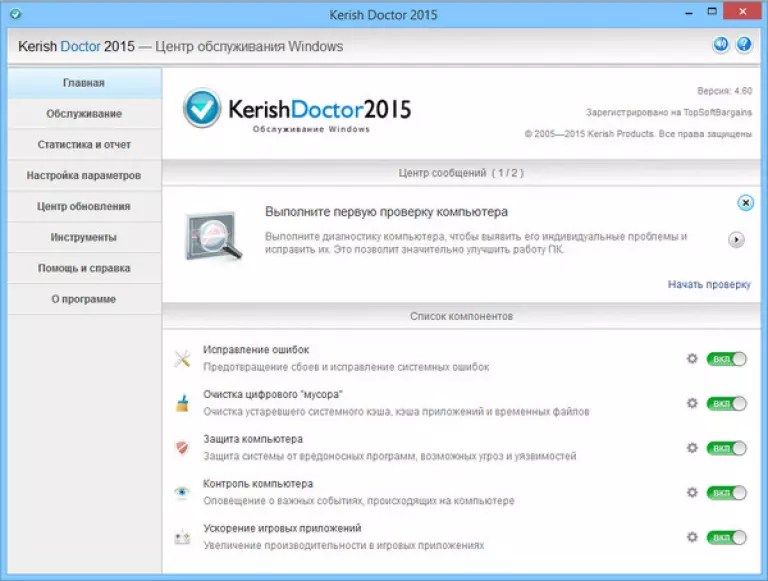
Anvisoft PC PLUS

Το Anvisoft PC PLUS είναι ένα άλλο εργαλείο για τη διόρθωση όλων των ειδών σφαλμάτων συστήματος και προγραμμάτων, αλλά αυτή τη φορά είναι δωρεάν.
Η λίστα με τα χαρακτηριστικά του Anvisoft PC PLUS:
- επίλυση προβλημάτων με εικονίδια και συντομεύσεις στην επιφάνεια εργασίας.
- αντιμετώπιση προβλημάτων συνδέσεων δικτύου.
- εξάλειψη σφαλμάτων λογισμικού, συμπεριλαμβανομένης της έλλειψης απαραίτητων βιβλιοθηκών (dll).
- διόρθωση σφαλμάτων συστήματος, ενημέρωση του χρήστη για προβλήματα.
- επίλυση κοινών προβλημάτων σε δημοφιλή παιχνίδια, για παράδειγμα, FIFA World και Angry Birds.
- εκκαθάριση της προσωρινής μνήμης του προγράμματος περιήγησης.
- 24/7 τεχνική υποστήριξη (δυστυχώς, μόνο στα αγγλικά).
Το πρόγραμμα δεν έχει ρωσική τοπική προσαρμογή, αλλά, σύμφωνα με τους προγραμματιστές, ακόμη και ένας αρχάριος μπορεί να το χρησιμοποιήσει.
Ωστόσο, θα είναι επίσης χρήσιμο για προχωρημένους χρήστες, και ειδικά για τους λάτρεις των παιχνιδιών.
Επισκευή Μητρώου

Το Registry Repair από το Glarysofte είναι ένα εύχρηστο πρόγραμμα για τη διόρθωση σφαλμάτων μητρώου στα Windows 7, 8 και XP.
Ελέγχει το μητρώο του συστήματος για σφάλματα, λανθασμένες διαδρομές και ελλιπείς καταχωρήσεις και τις διορθώνει αυτόματα.
Το Registry Repair, σε αντίθεση με τα ανάλογα του, μπορεί να αναγνωρίσει έως και 18 τύπους σφαλμάτων στο μητρώο. Η καλά μελετημένη τεχνολογία σάρωσης χρησιμοποιεί τους πόρους του συστήματος με φειδώ και δεν επιβραδύνει τον υπολογιστή σας.
Χαρακτηριστικά επιδιόρθωσης μητρώου:
- σάρωση ολόκληρου του μητρώου ή μόνο επιλεγμένων περιοχών (μενού Έναρξη, υπηρεσίες συστήματος, γραμματοσειρές, διαδρομές προγράμματος, εκκίνηση, συσχετίσεις αρχείων, επεκτάσεις, λίστες ιστορικού, ήχοι και συμβάντα, βοήθεια και πόροι, στοιχεία χρήστη και άλλα).
- αναζήτηση και διαγραφή εγγραφών που γίνονται από λογισμικό διαφημίσεων και spyware (διαφήμιση και λογισμικό υποκλοπής).
- βαθιά σάρωση του διαμερίσματος συστήματος, του διαμερίσματος όλων των χρηστών και μόνο του τρεχούμενου λογαριασμού.
- δημιουργία μιας προσαρμοσμένης λίστας εξαιρέσεων σάρωσης.
- αναίρεση αλλαγών που έγιναν από το πρόγραμμα (δημιουργία αντιγράφων ασφαλείας μητρώου πριν από την επιδιόρθωση).
- αποθήκευση ενός ιστορικού αλλαγών με μια λειτουργία προβολής.
Το Registry Repair υποστηρίζει πολλές γλώσσες, συμπεριλαμβανομένων των ρωσικών, διανέμεται με δωρεάν άδεια και απευθύνεται στον κοινό χρήστη.
Ο προγραμματιστής εγγυάται ότι το πρόγραμμα δεν θα κάνει τυχαία σφάλματα που θα μπορούσαν να διαταράξουν τη φόρτωση και την απόδοση των Windows.
Τι να επιλέξω;
Ποιο πρόγραμμα είναι το καλύτερο για τη διόρθωση σφαλμάτων Windows 7, 8 και XP; Το Kerish Doctor έχει τη μεγαλύτερη γκάμα λειτουργιών - η μόνη επί πληρωμή λύση στη σημερινή ανασκόπηση.
Το πιο επαγγελματικό βοηθητικό πρόγραμμα είναι το NetAdapter Repair, το οποίο, δυστυχώς, δεν είναι για όλους. Το Registry Repair λειτουργεί μόνο στο μητρώο, αλλά το Anvisoft PC PLUS κάνει λίγο από όλα.
Τα βοηθητικά προγράμματα Microsoft Fix it είναι τα πιο «εγγενή» για Windows - κλειστά και ασφαλή.
Με μια λέξη, κάθε ένα από τα προγράμματα είναι "το καλύτερο" με τον δικό του τρόπο. Και ποιο είναι καλύτερο - αφήστε κάθε χρήστη να καθορίσει προσωπικά.
Το πρόγραμμα για τη διόρθωση σφαλμάτων στα windows 7
5 καλύτερα δωρεάν προγράμματα για τη διόρθωση σφαλμάτων των Windows 7
